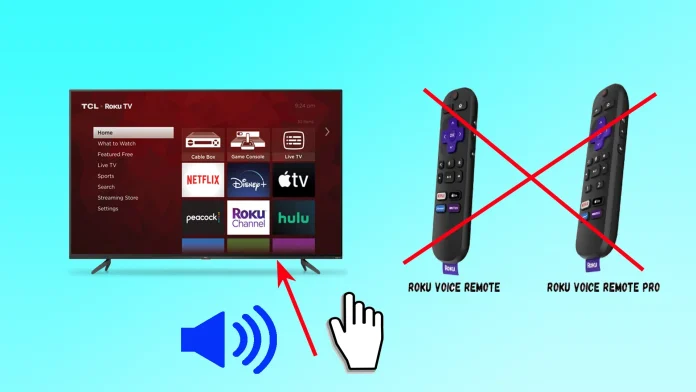Si vous avez perdu votre télécommande, ne vous inquiétez pas. Il existe plusieurs façons de contrôler le volume de votre téléviseur TCL Roku sans elle. Voici comment faire :
1. Utiliser les boutons physiques sur votre téléviseur
La plupart des téléviseurs TCL Roku ont des boutons physiques pour les fonctions de base, y compris le contrôle du volume. Ces boutons sont généralement situés sur les côtés ou en bas du cadre du téléviseur, près du logo.
Configurations des boutons :
- Bouton unique : Pas de contrôle direct du volume. Utilisez l’application mobile Roku ou une télécommande externe.
- Trois boutons :
- Augmenter le volume : Appuyez sur le bouton droit.
- Diminuer le volume : Appuyez sur le bouton gauche.
- Joystick de style manette de jeu :
- Augmenter le volume : Appuyez vers le haut.
- Diminuer le volume : Appuyez vers le bas.
- Quatre boutons :
- Volume + : Appuyez pour augmenter.
- Volume – : Appuyez pour diminuer.
- Cinq boutons (avec ou sans bouton de sourdine) :
- Volume + : Appuyez pour augmenter.
- Volume – : Appuyez pour diminuer.
Ces boutons sont généralement situés à l’arrière, en bas ou sur le côté du téléviseur. Le niveau du volume sera affiché à l’écran lorsque vous l’ajustez.
2. Utiliser l’application mobile Roku
L’application mobile Roku, disponible pour iOS et Android, peut servir de télécommande virtuelle. Suivez ces étapes :
- Téléchargez et installez l’application : Obtenez l’application depuis l’Apple App Store ou le Google Play Store.
- Connectez-vous au Wi-Fi : Assurez-vous que votre smartphone ou tablette est sur le même réseau Wi-Fi que votre téléviseur TCL Roku.
- Ouvrez l’application : Lancez l’application et connectez-la à votre téléviseur.
- Ajustez le volume : Utilisez les boutons de volume à l’écran pour augmenter ou diminuer le volume du téléviseur. L’application inclut également des commandes supplémentaires similaires à la télécommande physique.
3. Utiliser une télécommande universelle tierce
Les télécommandes universelles peuvent être programmées pour contrôler les téléviseurs TCL Roku. Si vous avez une télécommande universelle, suivez les instructions de programmation pour contrôler votre téléviseur. Sinon, il peut être plus facile d’acheter une nouvelle télécommande.
4. Utiliser l’intégration de la commande vocale
Si votre téléviseur TCL Roku prend en charge la commande vocale, vous pouvez utiliser des plateformes telles que Amazon Alexa ou Google Assistant :
Pour Alexa :
- Activez la skill Roku : Ouvrez l’application Alexa, trouvez la skill Roku, activez-la et connectez-vous à votre compte Roku.
- Découvrez les appareils : Dites « Alexa, découvre mes appareils. »
- Configurez votre téléviseur dans l’application Alexa : Suivez les instructions supplémentaires.
- Utilisez des commandes vocales : Contrôlez votre téléviseur avec des commandes telles que « Alexa, allume mon téléviseur TCL » ou « Alexa, augmente le volume de mon téléviseur TCL. »
Pour Google Assistant :
- Connectez Roku à Google Home : Ouvrez l’application Google Home, appuyez sur l’icône « + », sélectionnez « Fonctionne avec Google » et trouvez Roku. Connectez-vous à votre compte Roku.
- Attribuez votre téléviseur à une pièce : Nommez votre téléviseur TCL Roku pour un contrôle facile.
- Utilisez des commandes vocales : Dites « Hey Google, allume mon téléviseur TCL » ou « Hey Google, augmente le volume de mon téléviseur TCL. »
Assurez-vous que votre téléviseur TCL Roku et l’appareil de commande vocale sont sur le même réseau Wi-Fi.
5. Utiliser la fonction HDMI-CEC
Si vous avez des appareils externes qui prennent en charge la fonction HDMI-CEC (Consumer Electronics Control), vous pouvez contrôler le volume du téléviseur en utilisant ces appareils. Cependant, cette option est moins fiable et plus complexe que l’utilisation de l’application mobile.
Conclusion
La meilleure option est d’utiliser l’application mobile Roku sur votre téléphone, ce qui vous permet de contrôler votre téléviseur sans vous lever de votre chaise. Installer et configurer l’application ne prend que quelques minutes et offre une solution pratique et efficace.